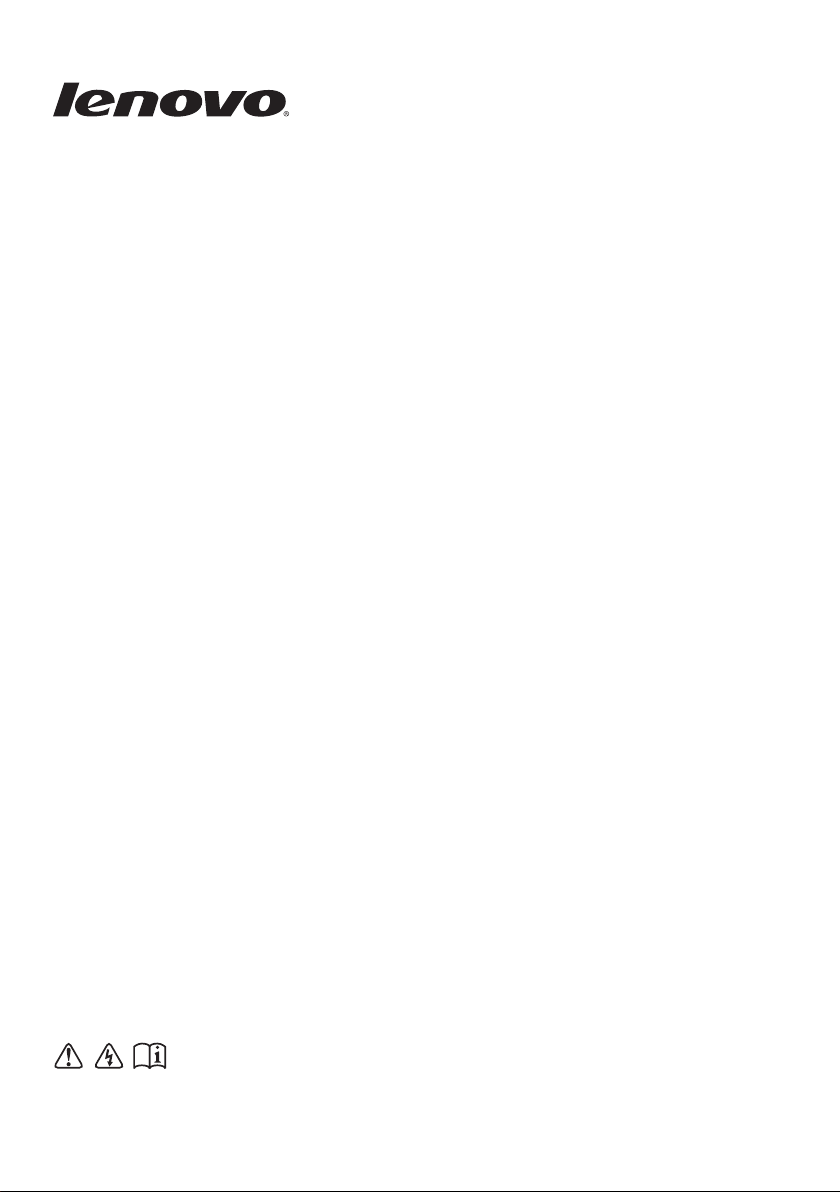
Lenovo M50-70/
M50-80
Kullanıcı Kılavuzu
Bilgisayarınızı kullanmadan önce el kitaplarındaki
güvenlik notlarını ve önemli ipuçlarını okuyun.
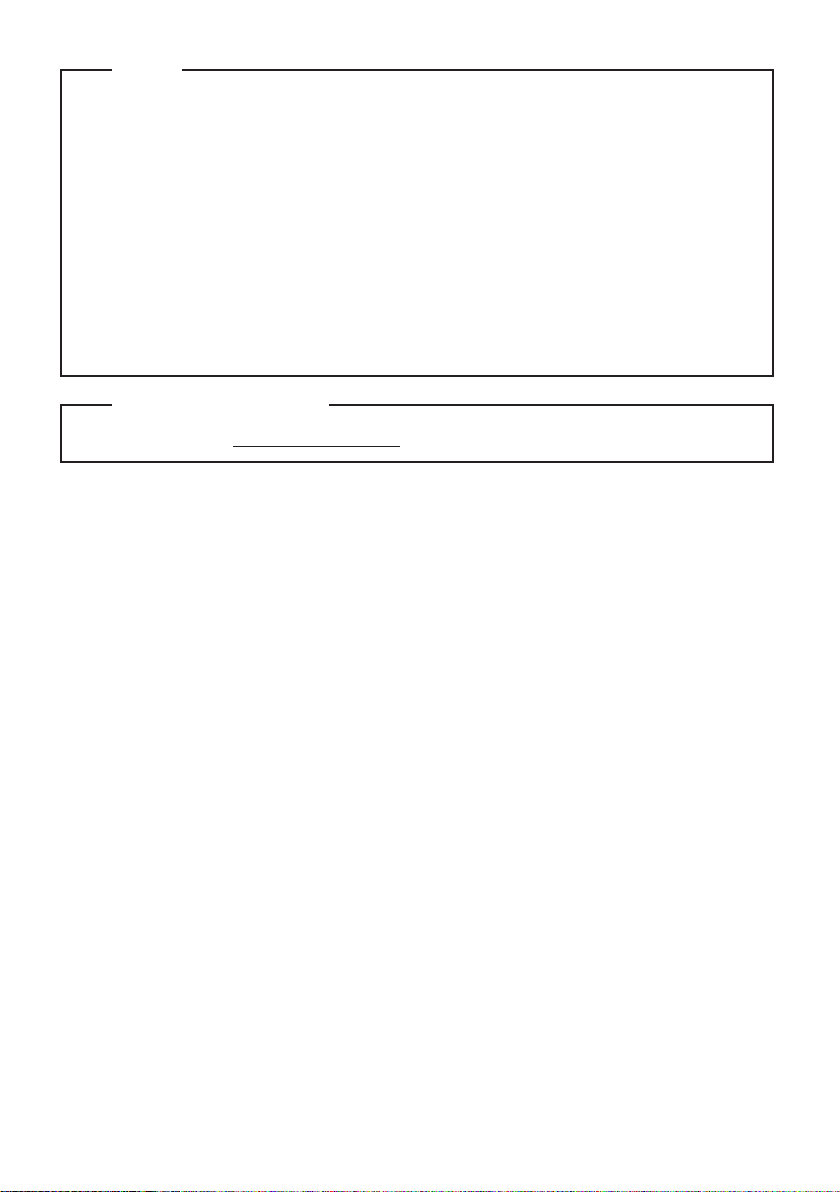
Notlar
Ürünü kullanmaya başlamadan önce, Lenovo Güvenlik ve Genel Bilgiler Kılavuzu
•
okuduğunuzdan emin olun.
Bu kılavuzdaki bazı yönergelerde Windows
•
®
7 veya Windows 8.1 kullandığınız kabul edilmiş
olabilir. Başka bir Windows işletim sistemi kullanıyorsanız, bazı işlemler bir miktar farklı
olabilir. Windows dışında bir işletim sistemi kullanıyorsanız, bazı işlemler sizin için geçerli
olmayabilir.
•
Bu kılavuzda açıklanan özellikler birçok model için aynıdır. Bazı özellikler bilgisayarınızda
bulunmayabilir veya bilgisayarınızda bu kılavuzda açıklanmayan özellikler bulunabilir.
Bu kılavuzda kullanılan şekiller, aksi belirtilmediği sürece Lenovo M50-70’e aittir.
•
•
Bu kılavuzdaki şekiller, gerçek ürüne göre farklılıklar içerebilir. Böyle bir durumda, gerçek
ürünü dikkate alın.
Yönetmeliklerle İlgili Uyarı
Ayrıntılı bilgi için http://support.lenovo.com adresinin Guides & Manuals bölümüne bakın.
•
Birinci Baskı (Haziran 2014)
© Copyright Lenovo 2014.
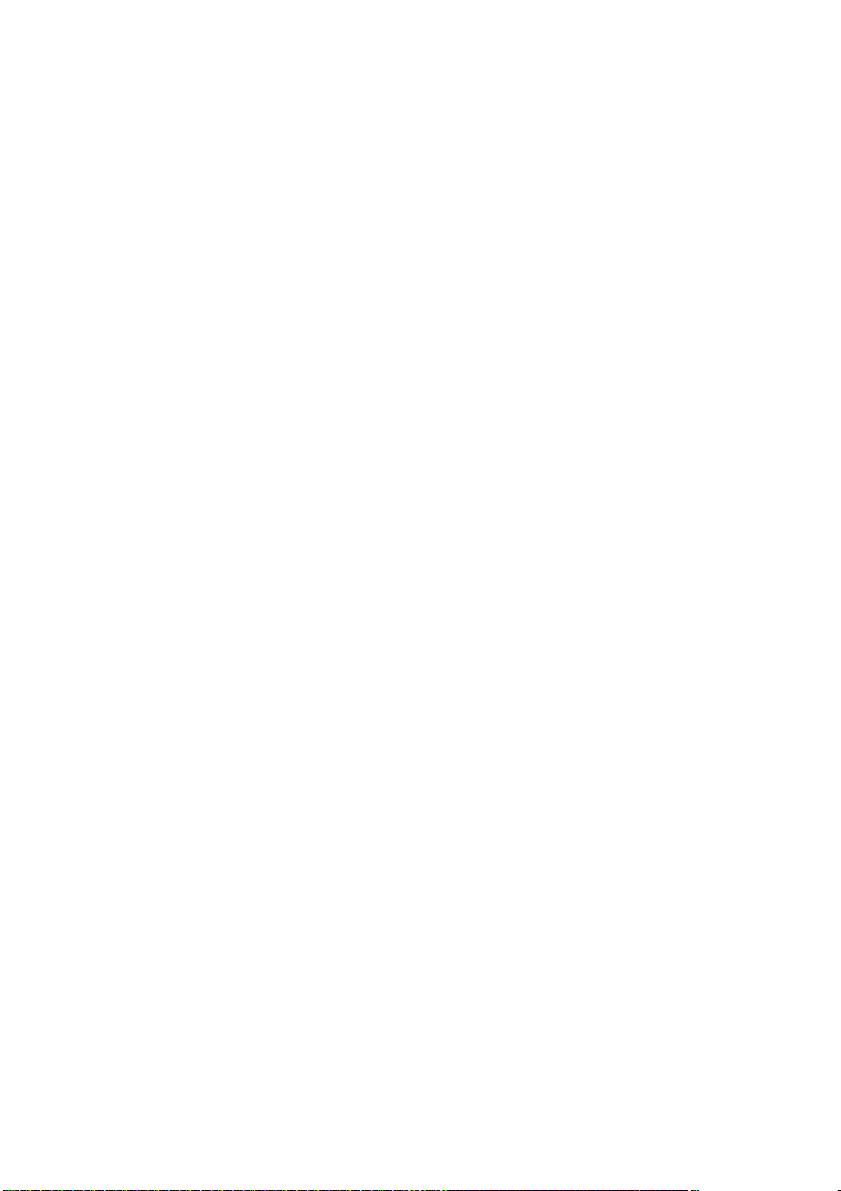
İçindekiler
Bölüm 1. Bilgisayarınızı tanıyın ....................................................................................................... 1
Üstten görünüm
Sol taraftan görünüm
Sağ taraftan görünüm
Alttan görünüm
Bölüm 2. Windows'u kullanmaya başlayın ................................................................................... 11
İşletim sistemini ilk defa yapılandırma
İşletim sistemi arabirimleri
Düğmeler
Güç tasarrufu modları
Kablosuz ağ bağlantısı
Yardım ve destek
Bölüm 3. Lenovo OneKey Recovery System ................................................................................ 18
Bölüm 4. Sorun Giderme ................................................................................................................ 19
Sıkça sorulan sorular
Sorun Giderme
Ek A. CRU (Müşterinin Değiştirebileceği Üniteler) Talimatları .................................................... 25
Klavyeyi çıkarma
Optik sürücünün değiştirilmesi
Ek B. İthalatçı – İmalatçı/Üretici Firma Bilgileri ve Diğer Bilgiler ................................................ 29
Ek C. Servis İstasyonları ve Yedek Parça Malzemelerinin Temin Edileceği Adresler............... 31
Ticari Markalar ................................................................................................................................. 35
................................................................................................................................................ 1
........................................................................................................................................ 5
....................................................................................................................................... 8
.............................................................................................................................................. 10
.......................................................................................................... 11
............................................................................................................................ 11
........................................................................................................................................................ 12
.................................................................................................................................... 14
................................................................................................................................... 16
........................................................................................................................................... 17
...................................................................................................................................... 19
............................................................................................................................................... 21
........................................................................................................................................... 25
...................................................................................................................... 27
i
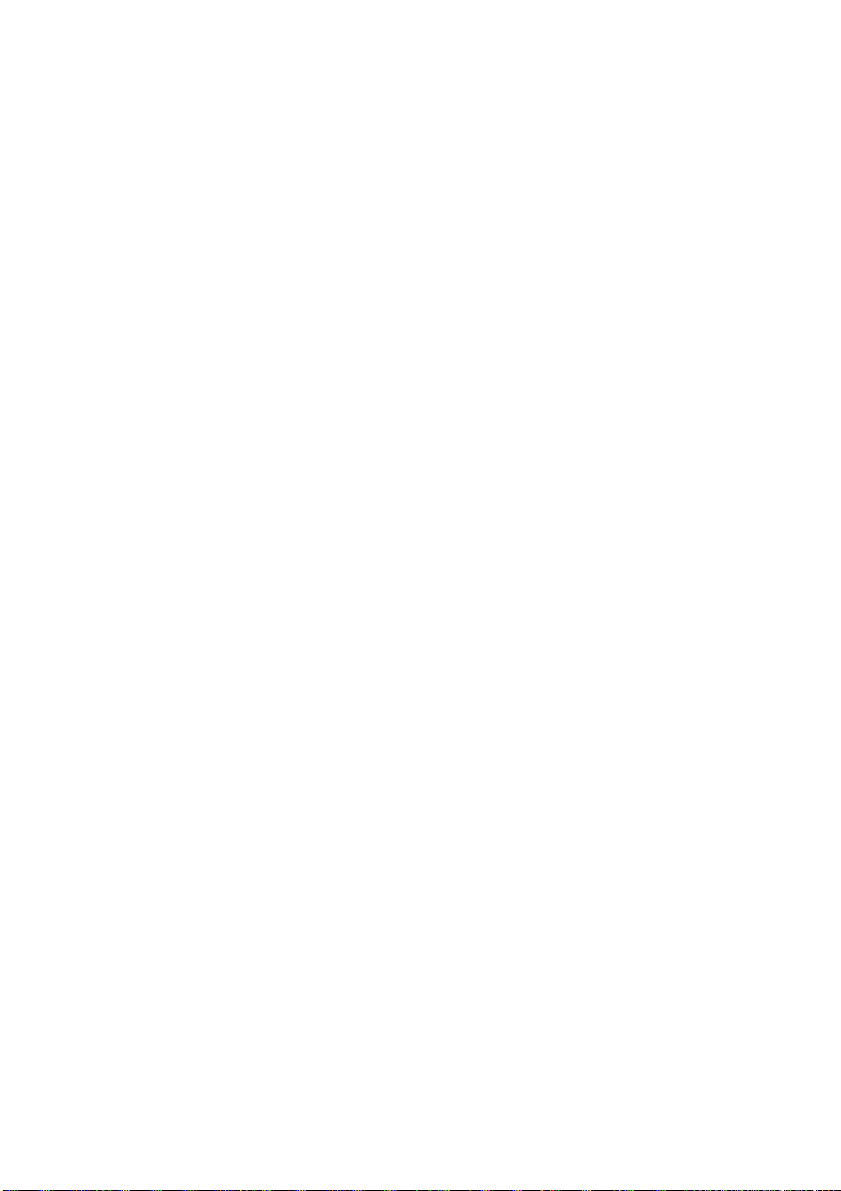
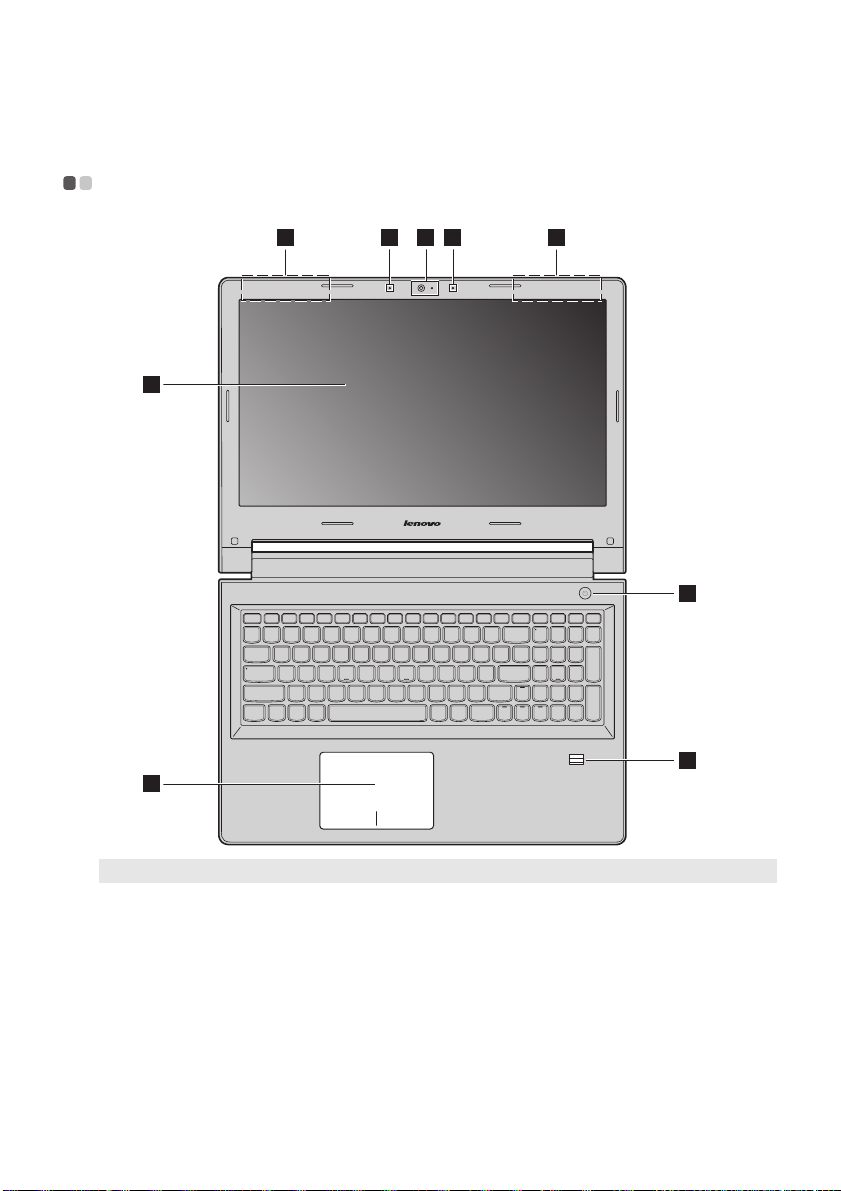
Bölüm 1. Bilgisayarınızı tanıyın
1 22
3 3
4
7
6
5
Üstten görünüm - - - - - - - - - - - - - - - - - - - - - - - - - - - - - - - - - - - - - - - - - - - - - - - - - - - - - - - - - - - - - - - - - - - - - - - - - - - - - - - - - - - - - - - - - - - - - - - - - - - - - - - -
Not: Noktalı alanlar dışarıdan görünmeyen parçaları göstermektedir.
Dikkat:
• Ekran panelini 130 dereceden fazla açmayın. Ekran panelini kapatırken, ekran paneliyle klavye arasında kalem vb.
herhangi biresya bırakmamaya dikkat edin. Aksi takdirde, ekran paneli hasar görebilir.
1
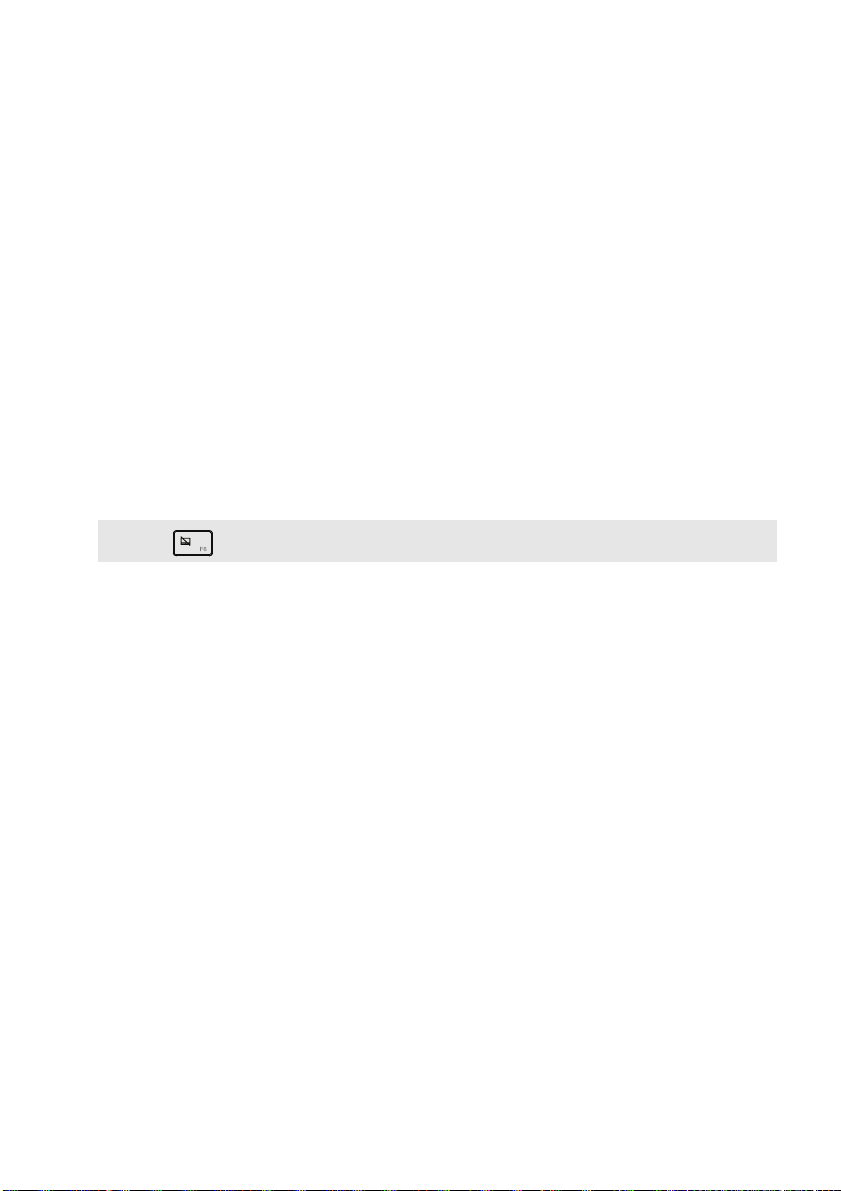
Bölüm 1. Bilgisayarınızı tanıyın
Entegre kamera
a
Dahili mikrofon
b
Kablosuz modül antenleri
c
Bilgisayar ekranı
d
Güç düğmesi
e
Parmak izi okuyucusu
f
Dokunmatik yüzey
g
Not: F6 ( ) tuşuna basarak dokunmatik yüzeyi etkinleştirebilir/devre dışı bırakabilirsiniz.
Video iletişimi veya fotoğraflar çekmek için kamerayı kullanın.
Video konferans, sesli anlatım veya ses kaydı için kullanılabilen sesi var.
Ye rl e şik antenler optimum kablosuz radyo yayını alınmasını sağlar.
LED arkadan aydınlatmalı bilgisayar ekranı parlak görsel çıktı sağlar.
Bilgisayarı açmak için bu düğmeye basın.
Bilgisayarınızı güven altına almak için parola olarak kullanılabilecek parmak
izlerini kaydeder.
Dokunmatik yüzey klasik fare gibi çalışır.
Tek parça çoklu dokunmatik Tıklama Pedi: İşaretçiyi ekran üzerinde hareket
ettirmek için, parmak ucunuzu panelin üzerinde işaretçinin hareket etmesini
istediğiniz yönde gezdirin.
Sol tıklama alanı: Bu alanda tıklama yapmak, alışılmış bir fare üzerinde sol
düğmeye tıklama işlevlerine karşılık gelir.
Sağ tıklama alanı: Bu alanda tıklama yapmak, alışılmış bir fare üzerinde sağ
düğmeye tıklama işlevlerine karşılık gelir.
2
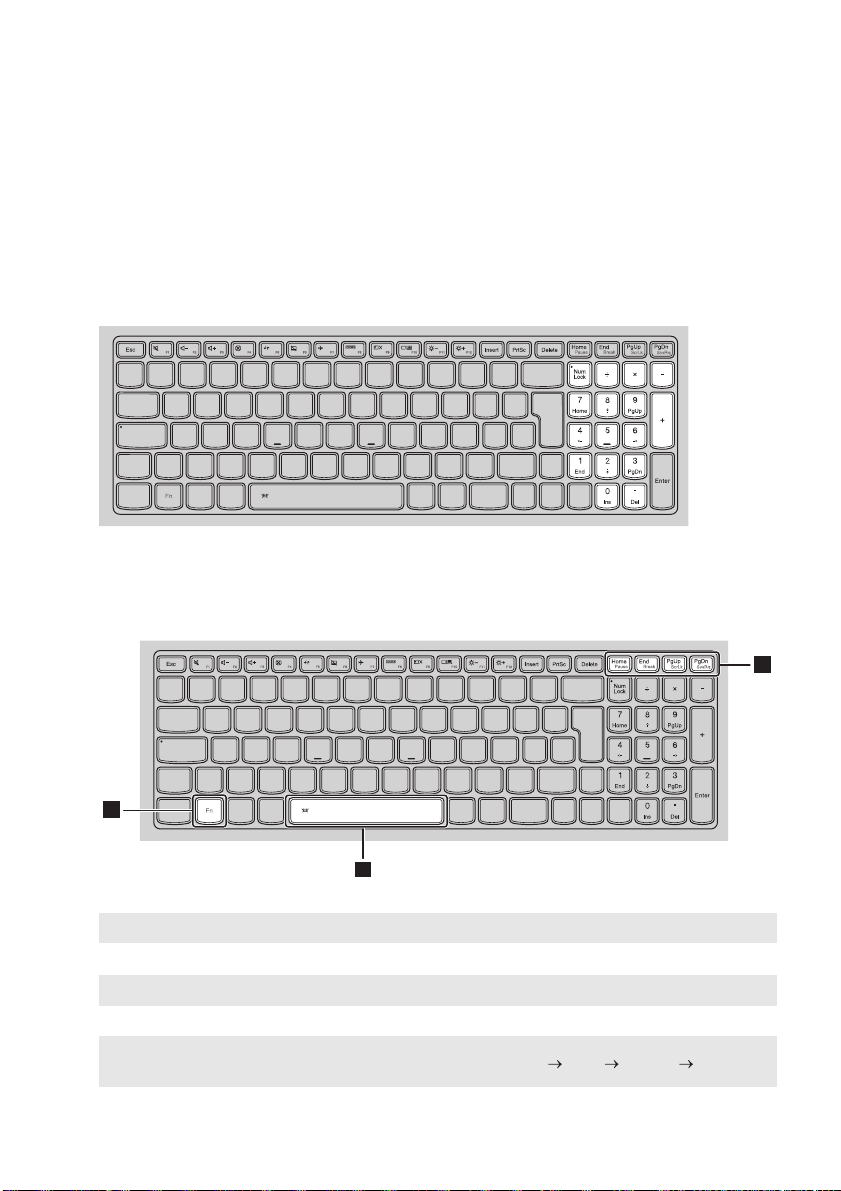
Bölüm 1. Bilgisayarınızı tanıyın
b
1
2
2
Klavyeyi kullanma
Bilgisayarınız sayısal bir tuş takımına ve standart klavyesinde bulunan işlev tuşlarına sahiptir.
Sayısal tuş takımı
Klavye ayrı bir sayısal tuş takımına sahiptir. Sayısal tuş takımını etkinleştirmek veya devre dışı bırakmak
için Num Lock tuşuna basın.
İşlev tuşu kombinasyonları
İşlev tuşlarının kullanılmasıyla operasyonel özellikleri hemen değiştirebilirsiniz. Bu işlevi kullanmak için,
a
Fn tuşunu basılı tutun; sonra işlev tuşlarından birine basın.
Aşağıda her bir işlev tuşunun özellikleri açıklanmaktadır.
Fn + Home: Duraklatma işlevini etkinleştirir.
Fn + End: Kesme işlevini etkinleştirir.
Fn + PgUp: Kaydırma kilidini etkinleştirir/devre dışı bırakır.
Fn + PgDn: Sistem talebini etkinleştirir.
Fn + Boşluk tuşu
(belirli modellerde):
Klavye arka ışığını ayarlayın (kapalı soluk aydınlık kapalı).
3
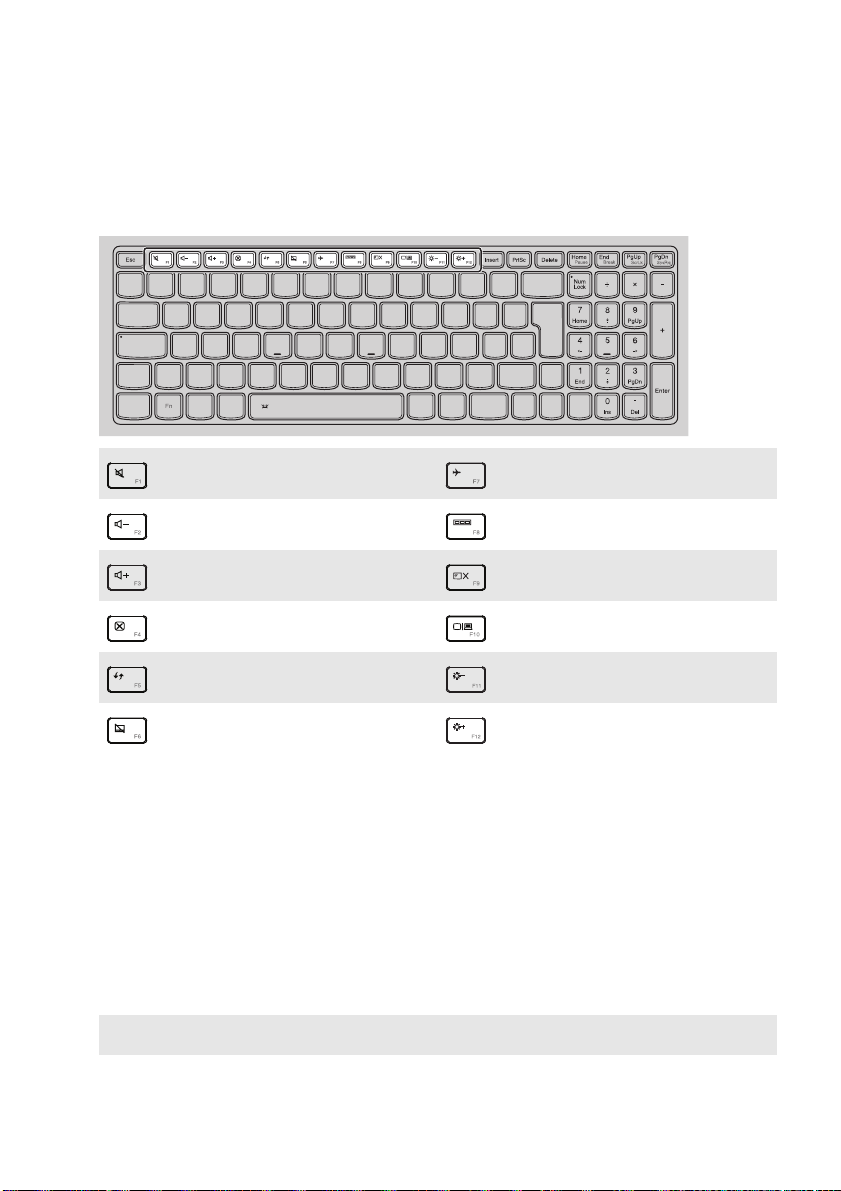
Bölüm 1. Bilgisayarınızı tanıyın
Kısayol Tuşları
Uygun kısayol tuşlarına basarak belli sistem ayarlarına hızla erişebilirsiniz.
: Sesi kapatır/açar. :
: Ses düzeyini azaltır. :
: Ses düzeyini artırır. :
: O anki etkin pencereyi kapatır. :
Masaüstünü veya o anki etkin
:
pencereyi yeniler.
Dokunmatik yüzeyi etkinleştirir/devre
:
dışı bırakır.
Uçak modunu etkinleştirir/devre
dışı bırakır.
O anda etkin uygulamaların tümünü
gösterir.
LCD ekranın arka aydınlatmasını açık/
kapalı konuma getirir.
Ekranın bilgisayar ve harici aygıt
arasında geçiş yapmasını sağlar.
: Ekran parlaklığını azaltır.
: Ekran parlaklığını arttırır.
Kısayol tuşu modunun ayarlanması
Va r sa y ılan olarak, kısayol tuşu işlevlerine ilgili kısayol tuşuna basılarak ulaşılabilir. Ancak, BIOS
kurulum yardımcı programında kısayol tuşu modunu devre dışı bırakabilirsiniz.
Kısayol tuşu modunu devre dışı bırakmak için:
1 Bilgisayarınızı kapatın.
2 Novo düğmesine basın ve ardından BIOS Setup (BIOS Kurulumu) seçimini yapın.
3 BIOS kurulum yardımcı programında, Configuration (Yapılandırma) menüsünü açın ve HotKey
Mode (Kısayol Tuşu Modu) öğesini Enabled (Etkin) konumdan Disabled (Devre Dışı)
konuma getirin.
4 Exit (Çıkış) menüsünü açın ve Exit Saving Changes (Ayarları Kaydederek Çık) seçimini yapın.
Not: Kısayol tuşu modu devre dışı konumdayken, ilgili kısayol tuşu işlevine erişmek için Fn tuşuna ve ilgili kısayol
tuşuna basın.
4

Bölüm 1. Bilgisayarınızı tanıyın
2 3 4 5 6 7 81
Sol taraftan görünüm - - - - - - - - - - - - - - - - - - - - - - - - - - - - - - - - - - - - - - - - - - - - - - - - - - - - - - - - - - - - - - - - - - - - - - - - - - - - - - - - - - - - - - - - - - -
AC güç adaptörü girişi
a
Lenovo OneLink
b
konektörü
Not: Konektör kapağını sakladığınızdan emin olun. Lenovo OneLink konektörü kullanmadığınızda Lenovo OneLink
konektöre yeniden takın.
Fan hava delikleri
c
Not: Fan deliklerinin tıkalı olmadığından emin olun, aksi takdirde bilgisayarınız aşırı ısınabilir.
HDMI bağlantı noktası
d
RJ-45 bağlantı noktası
e
Not: Ayr ıntılar için bkz. “Ağ kablolarının bağlanması” sayfa 6.
USB 3.0 bağlantı noktası
f
Not: Ayr ıntılar için bkz. “USB cihazları bağlama” sayfa 7.
Karma ses girişi
g
Notlar:
• Karma ses girişi varsayılan olarak geleneksel mikrofonları desteklemez.
• Farklı endüstri standartları nedeniyle üçüncü taraf kulaklıklar veya mikrofon-kulaklık setleri bağlanırsa kayıt işlevi
desteklenmeyebilir.
Novo düğmesi
h
Not: Ayr ıntılar için bkz. “Lenovo OneKey Recovery System” sayfa 18.
AC güç adaptörünü buraya bağlayın.
AC güç adaptörü, AC güç adaptörü girişine bağlandığında bilgisayara güç sağlar
ve pili şarj eder. Desteklenen ThinkPad OneLink Dock, Lenovo OneLink
konektörüne bağlandığında, bu yalnızca bilgisayarın imkanlarını genişletmekle
kalmaz, aynı zamanda bilgisayara AC gücü sağlar ve pili şarj eder.
Lenovo OneLink konektörünü kullanmak için önce Lenovo OneLink
konektöründen konektör kapağını çıkarmanız gerekir.
Dahili ısıyı dağıtır.
TV veya harici ekran gibi HDMI girişine sahip cihazlara bağlanır.
Bilgisayarın bir Ethernet ağına bağlanması için kullanılır.
USB cihazlara bağlanır.
Kulaklıklara bağlanır.
Bilgisayarınız kapalı konumdayken, Lenovo OneKey Recovery Sistemi'ni veya
BIOS kurulum yardımcı programını başlatmak veya önyükleme menüsüne
girmek için bu düğmeye basın.
5
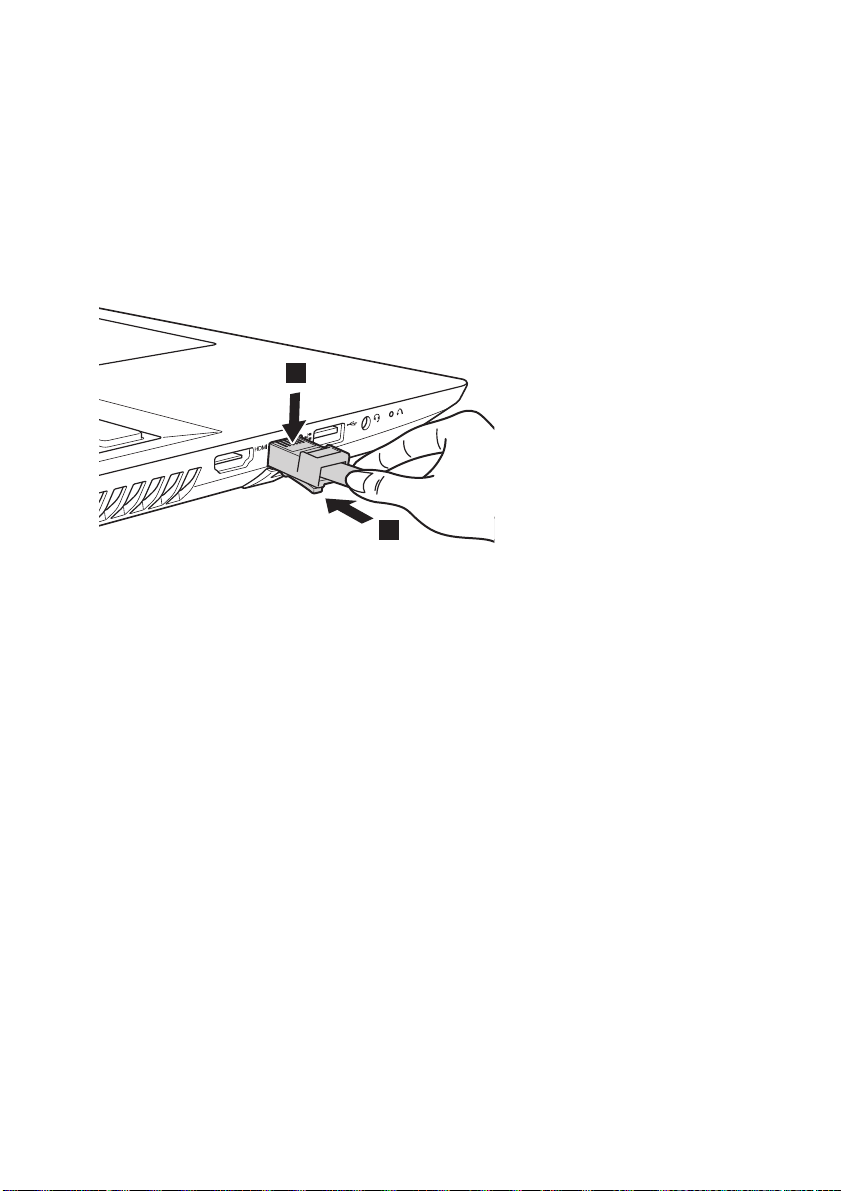
Bölüm 1. Bilgisayarınızı tanıyın
b
1
2
Ağ kablolarının bağlanması
Ağ kablosu takmak için aşağıdakileri yapın:
1 Ağ kablosunun konektörlerinden birini tutarak RJ-45 kapağını yavaşça aşağı doğru bastırın .
2 Konektörü RJ-45 bağlantı noktasına yerleştirin .
Yazılım yapılandırması
Bilgisayarınızın yapılandırılmasıyla ilgili ayrıntılı bilgi için İnternet Hizmet Sağlayıcı’nıza (ISP) danışın.
a
6
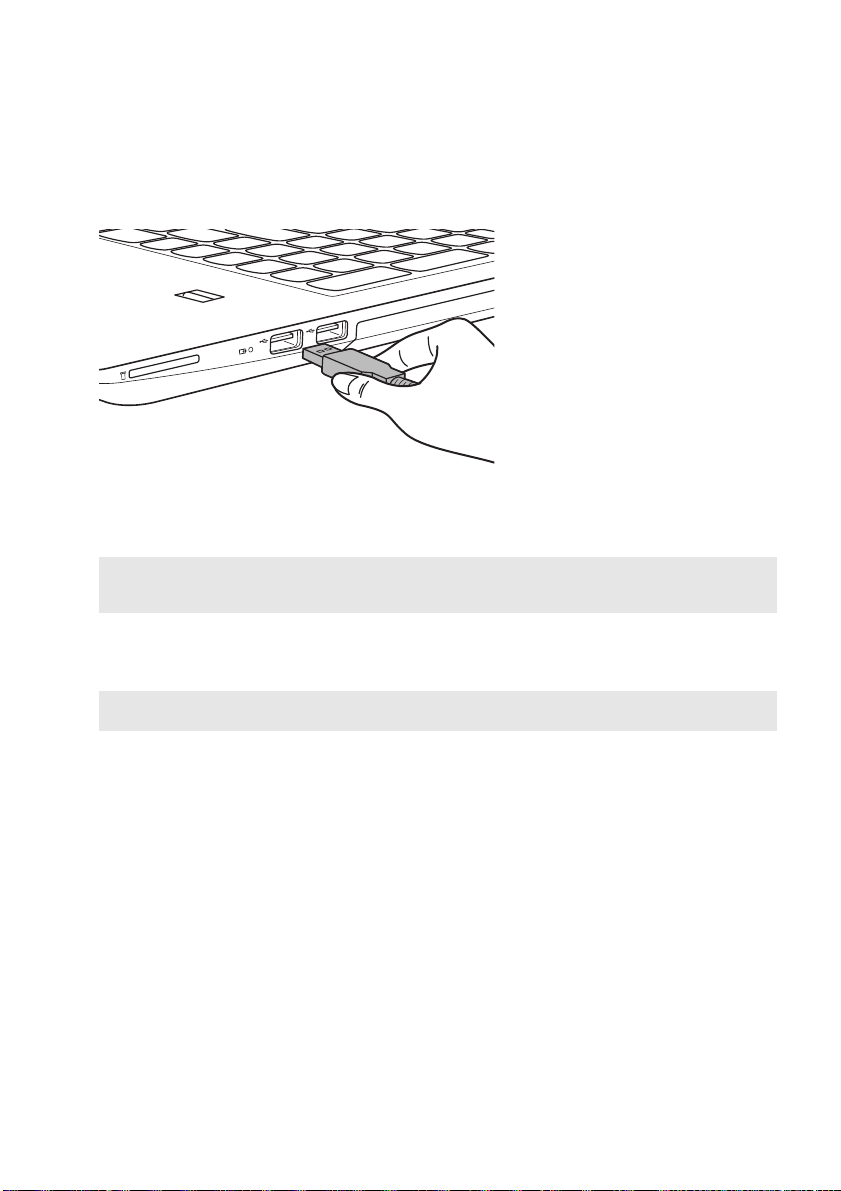
Bölüm 1. Bilgisayarınızı tanıyın
USB cihazları bağlama
Bilgisayarınız USB cihazlarla uyumlu üç adet USB bağlantı noktasıyla gelir.
Bilgisayarınızdaki belli bir USB bağlantı noktasına ilk defa USB cihazı taktığınızda, Windows otomatik
olarak o cihaza ait sürücüyü yükler. Sürücü yüklendikten sonra, başka adımlar gerçekleştirmeden cihazı
ayırabilir ve yeniden bağlayabilirsiniz.
Not: Tipik olarak, bağladıktan sonra Windows yeni bir cihaz algılar ve ardından sürücüyü otomatik olarak yükler.
Ancak, bazı cihazları bağlamadan önce sürücüyü yüklemeniz gerekebilir. Cihazı bağlamadan önce cihaz üreticisi
tarafından sağlanan belgeleri kontrol edin.
USB depolama cihazını ayırmadan önce, bilgisayarın o cihaza veri aktarımını bitirdiğinden emin olun.
Bağlantıyı kesmeden cihazı kaldırmak için önce Windows bildirim alanındaki Donanımı Güvenle
Kaldırın ve Ortamı Çıkartın simgesini tıklayın.
Not: USB cihazınız güç kablosu kullanıyorsa, bağlamadan önce cihazı güç kaynağına bağlayın. Aksi takdirde, cihaz
tanınmayabilir.
7
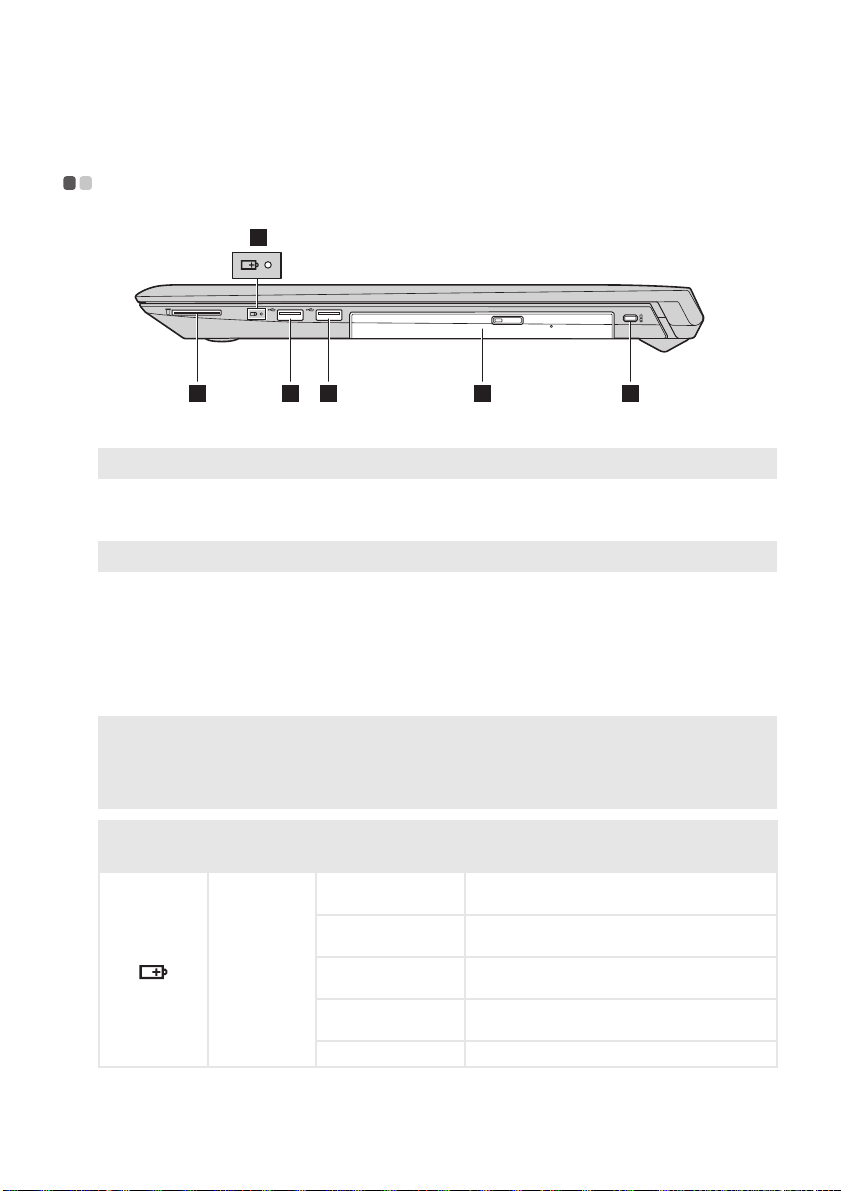
Bölüm 1. Bilgisayarınızı tanıyın
1
2
3 3 4 5
Sağ taraftan görünüm - - - - - - - - - - - - - - - - - - - - - - - - - - - - - - - - - - - - - - - - - - - - - - - - - - - - - - - - - - - - - - - - - - - - - - - - - - - - - - - - - - - - - - - - - -
Bellek kartı yuvası
a
Not: Ayr ıntılar için bkz. “Bellek kartlarını kullanma (birlikte verilmez)” sayfa 9.
Pil durumu göstergesi
b
USB 2.0 bağlantı noktası
c
Not: Ayr ıntılar için bkz. “USB cihazları bağlama” sayfa 7.
Optik sürücü (belirli
d
Bellek kartlarını (birlikte verilmez) buraya takın.
USB cihazlara bağlanır.
Optik diskleri okur/yakar.
modellerde)
Kensington kilit yuvası
e
Notlar:
• Herhangi bir güvenlik ürününü satın almadan önce güvenlik anahtar deliği ile uyumlu olup olmadığını kontrol edin.
• Kilitleme cihazlarının ve güvenlik özelliklerinin değerlendirilmesi, seçilmesi ve uygulanmasından sorumlu
bulunmaktasınız. Lenovo, kilitleme cihazlarının ve güvenlik özelliklerinin işlevi, kalitesi veya performansıyla ilgili
açıklama, bildiri veya garanti sunmamaktadır.
Sembol Gösterge
Pil
Hırsızlık ve izinsiz kullanıma karşı bilgisayarınızı korumaya yardımcı olması
için güvenlik kilidini (birlikte verilmez) buraya bağlayın. İzniniz olmadan
kaldırılmasını engellemeye yardımcı olmak için bilgisayarınıza bir güvenlik
kilidi bağlayabilirsiniz. Güvenlik kilidinin takılması hakkında ayrıntılar için
lütfen satın aldığınız güvenlik kilidiyle birlikte gelen talimatlara başvurun.
Gösterge
durumu
Ye şil
Ye şil yanıp sönme
Kehribar rengi
Kehribar rengi yanıp
sönme
Kapalı Bilgisayar kapalıdır.
Pil %20 ila %100 şarja sahip ve bilgisayarın
gücü açık.
Pil %20 ila %100 şarja sahip ve bilgisayar uyku ya
da derin uyku modunda.
Pil %20 veya daha az şarja sahip ve bilgisayarın
gücü açık.
Pil %20 veya daha az şarja sahip ve AC güç adaptörü
bilgisayara bağlı.
Anlamı
8

Bölüm 1. Bilgisayarınızı tanıyın
Bellek kartlarını kullanma (birlikte verilmez)
Bilgisayarınız şu bellek kartı tiplerini destekler:
• Secure Digital (SD) kart
• MultiMediaCard (MMC)
Notlar:
• Yuvaya aynı anda yalnızca tek kart takın.
• Bu kart okuyucu SDIO cihazlarını desteklemez (örneğin, SDIO Bluetooth vb.).
Bir bellek kartını takma
Bellek kartını yerine oturana kadar kaydırın.
Bellek kartını çıkarma
Bellek kartını bellek kartı yuvasından yavaşça dışarı çekin.
Not: Bellek kartını çıkarmadan önce, Windows güvenli donanım çıkarmayı kullanarak devre dışı bırakın ve veri
bozulmasını önlemek için ortam yardımcısını çıkarın.
9

Bölüm 1. Bilgisayarınızı tanıyın
Alttan görünüm - - - - - - - - - - - - - - - - - - - - - - - - - - - - - - - - - - - - - - - - - - - - - - - - - - - - - - - - - - - - - - - - - - - - - - - - - - - - - - - - - - - - - - - - - - - - - - - - - - - - - - - - - -
1
Hava delikleri
a
Hoparlörler
b
2 2
Soğutma için bilgisayara hava girmesini sağlar.
Stereo hoparlörler zengin ve güçlü ses sağlar.
10

Bölüm 2. Windows'u kullanmaya başlayın
İşletim sistemini ilk defa yapılandı rma - - - - - - - - - - - - - - - - - - - - - - - - - - - - - - - - - - - - - - - - - - - - - - - - -
İlk defa kullanıldığında işletim sistemini yapılandırmanız gerekebilir.
Ya pılandırma işlemi aşağıdaki prosedürleri içerir:
• Son kullanıcı lisans sözleşmesini kabul etme
• İnternet bağlantısının yapılandırılması
• İşletim sistemini kaydetme
• Kullanıcı hesabı oluşturma
İşletim sistemi arabirimleri - - - - - - - - - - - - - - - - - - - - - - - - - - - - - - - - - - - - - - - - - - - - - - - - - - - - - - - - - - - - - - - - - - - - - - - - - - - - -
Windows 8.1, Başlat ekranı ve Windows masaüstü olmak üzere iki temel kullanıcı arayüzüyle
birlikte gelir.
Başlat ekranından Windows masaüstüne geçmek için, şu işlemlerden birini gerçekleştirin:
•Başlat ekranından Windows masaüstü kutusunu seçin.
• Windows tuşu + D tuşuna aynı anda basın.
Masaüstünden Başlat ekranına geçmek için, aşağıdakilerden birini yapın:
•Düğmelerden Başlangıç seçimini yapın.
• Windows tuşuna basın.
• İmleci sol alt köşeye getirin ve ardından Başlangıç düğmesini seçin.
Başlat ekranı Masaüstü
11

Bölüm 2. Windows'u kullanmaya başlayın
Düğmeler - - - - - - - - - - - - - - - - - - - - - - - - - - - - - - - - - - - - - - - - - - - - - - - - - - - - - - - - - - - - - - - - - - - - - - - - - - - - - - - - - - - - - - - - - - - - - - - - - - - - - - - - - - - - - - - - - - - - - - - - -
Düğmeler, Windows® 8.1 deneyiminizi kontrol etmenizi sağlayan gezinme düğmeleridir. Düğmeler
arasında Arama, Paylaşım, Başlangıç, Cihazlar ve Ayarlar bulunur. Düğme Çubuğu, düğmelerin
bulunduğu menüdür.
Beş düğme birçok temel görevin gerçekleştirilmesi için yeni ve daha hızlı bir yöntem sunar ve mevcut
durumda hangi uygulamayı kullanıyor olursanız olun daima ulaşılabilirdir. Düğmeleri görüntülemek için,
aşağıdakilerden birini yapın:
•Düğmeler görüntülenene kadar imleci ekranın sağ üst veya sağ alt köşesine getirin.
• Windows tuşu + C tuşuna aynı anda basın.
Arama düğmesi
Arama düğmesi, ayarlar, dosyalar, Web görüntüleri, Web videoları vb. da dahil aradığınız şeyleri kolayca
bulmanız için güçlü ve yeni bir yöntemdir.
12

Bölüm 2. Windows'u kullanmaya başlayın
Paylaşım düğmesi
Paylaşım düğmesi o anda kullandığınız uygulamadan çıkmanıza gerek kalmadan arkadaşlarınıza ve
sosyal paylaşım ağlarına bağlantılar, fotoğraflar ve daha fazlasını göndermenizi sağlar.
Başlangıç düğmesi
Başlangıç düğmesi, Başlat ekranına gitmenin en hızlı yoludur.
Cihazlar düğmesi
Cihazlar düğmesi oynatma, yazdırma ve projeksiyon cihazları da dahil harici cihazlara bağlanmanızı
veya harici cihazlara dosya göndermenizi sağlar.
Ayarlar düğmesi
Aya rl ar düğmesi ses düzeyinin ayarlanması ve bilgisayarın kapatılması vb. gibi temel görevleri
gerçekleştirmenizi sağlar. Ayrıca, Kontrol Panelini Masaüstü ekranı görüntüleniyorken Aya rla r
düğmesini kullanarak da açabilirsiniz.
13

Bölüm 2. Windows'u kullanmaya başlayın
Güç tasarrufu modları - - - - - - - - - - - - - - - - - - - - - - - - - - - - - - - - - - - - - - - - - - - - - - - - - - - - - - - - - - - - - - - - - - - - - - - - - - - - - - - - - - - - - - - - -
Bilgisayarınızla işiniz bitince bilgisayarınızı kapatabilir veya uyku ya da derin uyku moduna alabilirsiniz.
Bilgisayarı kapatma
Bilgisayarınızı uzun süre kullanmayacaksanız, kapatın.
Bilgisayarı kapatmak için, aşağıdakilerden birini yapın:
• Windows 7:
Başlat Kapat'a tıklayın.
• Windows 8.1:
-Düğmeleri açın ve ardından sırasıyla Ayar la r Güç Kapat seçimlerini yapın.
- Sol alt köşedeki Başlangıç düğmesini basılı tutun ya da sağ tıklayın ve Kapatın veya oturumu
kapatın Kapat öğesini seçin.
-Başlat ekranının sağ üst köşesinde Kapat öğesini seçin.
Not: İşletim BIOS kurulumuna bağlıdır. Böyle bir durumda, gerçek ürünü dikkate alın.
14

Bölüm 2. Windows'u kullanmaya başlayın
Bilgisayarınızı uyku moduna alma
Ya ln ızca kısa bir süre kullanmayacaksanız, bilgisayarınızı uyku moduna alın.
Bilgisayar uyku modundayken, kullanmaya devam etmek için bilgisayarı hızla uyandırabilir ve açılış
sürecini atlayabilirsiniz.
Bilgisayarınızı uyku moduna almak için, aşağıdakilerden birini yapın:
• Ekran kapağını kapatın.
• Güç düğmesine basın.
• İşletim sisteminde doğru işlemleri yapın.
Windows 7:
Başlat Uyku seçeneğine tıklayın.
Windows 8.1:
Düğmeleri açın ve ardından sırasıyla Ayarlar Güç Uyku seçimlerini yapın.
Not: Bilgisayarınızı hareket ettirmeden önce güç ışığının yanıp sönmeye başlamasını (bilgisayarın uyku modunda
olduğunu gösterir) bekleyin. Sabit disk henüz dönmekteyken bilgisayarınızı hareket ettirmek sabit diske zarar
verebilir, bu da veri yitirmenize neden olabilir.
Bilgisayarınızı uy
• Klavyedeki herhangi bir tuşa basın.
• Güç düğmesine basın.
andırmak için, şu işlemlerden birini gerçekleştirin:
Bilgisayarınızı derin uyku moduna alma
Bu modu kullanarak, dosyalarınızı kaydetmeden veya çalışmakta olan hiçbir programı kapatmadan
bilgisayarınızı kapatabilirsiniz. Bilgisayar derin uyku moduna girince, açık durumdaki tüm programlar,
klasörler ve dosyalar sabit disk sürücüye kaydedilir ve ardından bilgisayar kapatılır.
Bilgisayarı derin uyku moduna almak için şunları yapın:
• Windows 7:
Başlat Hazırda beklet seçeneğine tıklayın.
15

Bölüm 2. Windows'u kullanmaya başlayın
Kablosuz ağ bağlantı sı - - - - - - - - - - - - - - - - - - - - - - - - - - - - - - - - - - - - - - - - - - - - - - - - - - - - - - - - - - - - - - - - - - - - - - - - - - - - - - - - - - - - - - -
Kablosuz bağlantıyı etkinleştirme
Kablosuz işlevlerini etkinleştirmek için, aşağıdakilerden birini yapın:
• Uçak modunu devre dışı bırakmak için F7 ( ) tuşuna basın.
•Düğmeleri açın ve Ağ yapılandırma sayfasını görüntülemek üzere sırasıyla Ay ar lar
seçimlerini yapın. Ardından, uçak modu düğmesini Kapalı konuma getirin.
Kablosuz ağ bağlantısı
Kablosuz bir ağa bağlanmak için şunları yapın:
1 Kablosuz özelliğini açmak için F7 ( ) tuşuna basın.
2 Kullanılabilir kablosuz ağları görüntüleyin.
• Windows 7:
Windows bildirim alanındaki kablosuz ağ bağlantısı durum simgesine tıklayın. Kullanılabilir
kablosuz ağların bir listesi görüntülenir.
• Windows 8.1:
Düğmeler çubuğunu açın ve Aya rla r öğesini seçin. Kullanılabilir kablosuz ağların bir
listesi görüntülenir.
3 Listedeki bir ağ adına ve ardından Bağlan seçeneğine tıklayın.
Not: Bazı ağlar bağlantı için ağ güvenlik anahtarı veya parola gerektirir. Bu ağlara bağlanmak için, ağ yöneticisinden
veya İnternet hizmet sağlayıcısından (ISP) güvenlik anahtarını veya giriş kodunu öğrenin.
16

Bölüm 2. Windows'u kullanmaya başlayın
Yardı m ve destek - - - - - - - - - - - - - - - - - - - - - - - - - - - - - - - - - - - - - - - - - - - - - - - - - - - - - - - - - - - - - - - - - - - - - - - - - - - - - - - - - - - - - - - - - - - - - - - - - - - - - -
İşletim sistemiyle ilgili bir sorununuz olduğunda Windows Yardım ve Destek dosyasına bakın. Windows
Ya rd ım ve Destek dosyasını açmak için, aşağıdakilerden birini yapın:
• Windows 7:
Başlat Ya r dım ve Destek seçeneğine tıklayın.
• Windows 8.1:
- Aya rlar düğmesini seçin, sonra Yar d ım seçeneğini belirleyin.
- Windows tuşu + Fn + F1 tuşlarına basın (klavye düzeninize bağlı olarak).
Bilgisayarınızdaki Windows Yardım ve Destek dosyasını okuyabilirsiniz. Ayrıca, Daha fazlası
seçeneğinin altındaki iki bağlantıdan birini tıklayarak çevrimiçi yardım ve destek de alabilirsiniz.
Not: Windows 8.1 aynı zamanda Help + Tips (Yardım + İpuçları) adında bir uygulama sağlar. Windows 8.1’in yeni
özellikleri hakkında daha fazla bilgi edinmek için, bu uygulamayı Başlat ekranı altında bulabilirsiniz.
17

Bölüm 3. Lenovo OneKey Recovery System
Lenovo OneKey Recovery System bilgisayarınızın yedeklenmesi ve geri yüklenmesi için tasarlanmış bir
yazılımdır. Bu yazılımı bir sistem arızası durumunda sistem bölümlerinizi başlangıçtaki durumuna geri
yüklemek için kullanabilirsiniz. Gerektiğinde, kolayca geri yüklemek üzere kullanıcı yedeklemeleri de
gerçekleştirebilirsiniz.
Notlar:
• Bilgisayarınız GNU/Linux işletim sistemi kurulu geldiyse, OneKey Recovery System kullanılmaz.
• OneKey Recovery System'in özelliklerinden yararlanmanız için, sabit diskiniz varsayılan durumda sistem görüntü
dosyasını ve OneKey Recovery System program dosyalarını saklamak üzere gizli bir bölüm içerir. Bu varsayılan
bölüm, güvenlik gerekçeleriyle gizlenmiştir ve kullanılabilir disk alanının belirtilenden daha az olması
bu sebepledir.
Sistem bölümünün yedeklenmesi
Sistem bölümünü bir görüntü dosyasına yedekleyebilirsiniz. Sistem bölümünü yedeklemek için:
1 Lenovo OneKey Recovery System'i başlatmak üzere Novo düğmesine basın.
2 System Backup (Sistem Yedekle) düğmesini tıklayın.
3 Bir yedekleme konumu seçin ve ardından yedeklemeyi başlatmak üzere Next (Sonraki)
düğmesini tıklayın.
Notlar:
• Yedekleme konumunu lokal sabit disk sürücüsünde veya harici bir depolama cihazı nda seçebilirsiniz.
• Lenovo OneKey Recovery System'i başlatmadan önce çıkartılabilir sabit disk sürücüsünü çıkarın. Aksi halde
çıkartılabilir sabit disk sürücüsünden gelen veriler kaybedilebilir.
• Yedekleme işlemi bir miktar zaman alabilir.
• Yedekleme işlemi yalnızca Windows normal şekilde başlatılabiliyorsa kullanılabilir.
Geri yükleme
Sistem bölümünü başlangıçtaki durumuna veya daha önce oluşturulan bir yedekleme noktasına geri
yükleyebilirsiniz. Sistem bölümünü geri yüklemek için:
1 Lenovo OneKey Recovery System'i başlatmak üzere Novo düğmesine basın.
2 System Recovery (Sistem Kurtarma) düğmesini tıklayın. Bilgisayarınız kurtarma ortamında yeniden
başlatılacaktır.
3 Sistem bölümünü başlangıçtaki durumuna veya daha önce oluşturulan bir yedekleme noktasına geri
yüklemek için ekranda verilen talimatları takip edin.
Notlar:
• Kurtarma işlemi geri döndürülemez. Kurtarma işlemini başlatmadan önce, saklamak istediğiniz tüm verileri sistem
bölümlerine yedeklediğinizden emin olun.
• Kurtarma işlemi bir miktar zaman alabilir. Bu nedenle, kurtarma işlemi sırasında AC güç adaptörünün
bilgisayarınıza bağlandığından emin olun.
• Yukarıdaki talimatlar yalnızca Windows normal şekilde başlatılabiliyorsa takip edilmelidir.
Windows başlatılamıyorsa, Lenovo OneKey Recovery System'i başlatmak üzere şu adımları takip edin:
1 Bilgisayarınızı kapatın.
2 Novo düğmesine basın. Novo Button Menu (Novo Düğme Menü)’sünden System Recovery
(Sistem Kurtarma) öğesini seçin ve Giriş tuşuna basın.
18

Bölüm 4. Sorun Giderme
Sı kça sorulan sorular - - - - - - - - - - - - - - - - - - - - - - - - - - - - - - - - - - - - - - - - - - - - - - - - - - - - - - - - - - - - - - - - - - - - - - - - - - - - - - - - - - - - - - - - - - -
Bu bölümde sıkça sorulan sorular kategoriye göre listelenmektedir.
Bilgilerin bulunması
Bilgisayarımı kullanırken hangi güvenlik önlemlerini almam gerekir?
Bilgisayarınızla birlikte gelen Lenovo Güvenlik ve Genel Bilgiler Kılavuzu bilgisayarınızın kullanımıyla
ilgili güvenlik önlemleri bulunmaktadır. Bilgisayarınızı kullanırken tüm önlemleri okuyup anlayın.
Bilgisayarıma ait donanım teknik özelliklerini nerede bulabilirim?
Bilgisayarınızın donanım özelliklerini bilgisayarınızla birlikte verilen basılı broşürlerde bulabilirsiniz.
Garanti ile ilgili bilgileri nerede bulabilirim?
Bilgisayarınızda geçerli olan, garanti dönemi ve garanti hizmet tipini içeren garanti için, bilgisayarınızla
birlikte verilen Güvenlik, Garanti ve Kurulum Kılavuzu (SWSG)’na bakın.
Sürücüler ve önceden yüklenen yazılım
Lenovo tarafından kurulu gelen yazılımların (masaüstü yazılımları) kurulum diskleri nerededir?
Lenovo tarafından kurulu gelen yazı
yüklenmiş yazılımı yeniden yüklemeniz gerekirse, yükleme programını sabit diskinizdeki D bölümünde
bulabilirsiniz. Yükleme programını orada bulamazsanız, Lenovo tüketici desteği web sitesinden de
yükleyebilirsiniz.
Bilgisayarımdaki çeşitli donanım aygıtlarına ait sürücüleri nerede bulabilirim?
Bilgisayarınıza Windows işletim sistemi önceden yüklendiyse, Lenovo sabit diskinizin D bölümünde
gerek duyduğunuz tüm donanım aygıtlarına ait sürücüleri sağlamaktadır. Ayrıca en son aygıt sürücülerini
Lenovo tüketici desteği web sitesinden de yükleyebilirsiniz.
lımların kurulum diskleri bilgisayarınızla birlikte verilmez. Önceden
Lenovo OneKey Recovery System
Kurtarma diskleri nerededir?
Bilgisayarınızla birlikte kurtarma diskleri verilmez. Sistemi fabrika ayarlarına geri yüklemeniz
gerekiyorsa, Lenovo OneKey Recovery sistemini kullanın.
Yedekleme işlemi başarısız olursa ne yapabilirim?
Yedekleme işlemi başlatılabiliyor, ancak başarı
1 Açık olan tüm programları kapatın ve ardından yedekleme işlemini yeniden başlatın.
2 Hedef ortamın hasar görüp görmediğini kontrol edin. Başka bir yol seçin ve işlemi tekrar deneyin.
Sistemi ne zaman fabrika ayarlarına geri yüklemem gerekir?
Bu özelliği işletim sistemi başlatılamıyorsa kullanın. Sistem bölümlerinde önemli verileriniz varsa,
kurtarma işlemini başlatmadan önce bu verileri yedekleyin.
yla tamamlanamıyorsa, şu adımları deneyin:
19

Bölüm 4. Sorun Giderme
BIOS kurulum yardımcı programı
BIOS kurulum yardımcı programı nedir?
BIOS kurulum yardımcı programı ROM tabanlı bir yazılımdır. Temel bilgisayar bilgilerini görüntüler ve
önyükleme cihazlarının, güvenliğin, donanım modunun ve diğer tercihlerin ayarlanması için seçenekler sunar.
BIOS kurulum yardımcı programını nasıl başlatabilirim?
BIOS kurulum yardımcı programını başlatmak için:
1 Bilgisayarınızı kapatın.
2 Novo düğmesine basın ve ardından BIOS Setup (BIOS Kurulumu) seçimini yapın.
Önyükleme modunu nasıl değiştirebilirim?
İki önyükleme modu mevcuttur: UEFI ve Legacy Support (Normal Desteği). Önyükleme modunu
tirmek için, BIOS kurulumu yardımcı programını başlatın ve önyükleme menüsünden önyükleme
değiş
modunu UEFI veya Legacy Support (Normal desteği) konumuna ayarlayın.
Önyükleme modunu ne zaman değiştirmem gerekir?
Bilgisayarınızın varsayılan önyükleme modu UEFI modudur. Bilgisayarınıza Windows, Linux veya Dos
vb. normal işletim sistemini (yani Windows 8 öncesi herhangi bir işletim sistemi) kurmanız gerekiyorsa,
önyükleme modunu mutlaka Legacy Support (Normal desteği) olarak değiştirmeniz gerekir. Önyükleme
modunu değiştirmezseniz Windows, Linux veya Dos vb. normal işletim sistemi kurulamaz.
Yardım alınması
Müşteri destek merkeziyle nasıl irtibat sağlayabilirim?
Bkz. “Bölüm 3. Yardım ve hizmet alınması”, Lenovo Güvenlik ve Genel Bilgiler Kılavuzu.
20

Bölüm 4. Sorun Giderme
Sorun Giderme - - - - - - - - - - - - - - - - - - - - - - - - - - - - - - - - - - - - - - - - - - - - - - - - - - - - - - - - - - - - - - - - - - - - - - - - - - - - - - - - - - - - - - - - - - - - - - - - - - - - - - - - - - -
Ekran sorunları
Bilgisayarı açtığımda,
ekranda hiçbir şey
belirmiyor.
Bilgisayarı açtığımda boş
bir ekranda yalnızca beyaz
bir imleç beliriyor.
Bilgisayar açıkken
ekrandaki görüntü
yok oluyor.
• Ekranda görüntü yoksa, şunları kontrol edin:
- AC güç adaptörü bilgisayara bağlı olmalıdır ve güç kablosu
çalışır durumda bir elektrik prizine takılmış olmalıdır.
- Bilgisayarın gücü açık olmalıdır. (Doğrulamak için tekrar Güç
düğmesine basın.)
- Bellek doğru şekilde takılmış olmalıdır.
• Eğer bu öğeler gerektiği şekilde ayarlanmışsa ancak ekranda hala
bir görüntü yoksa, bilgisayarın onarılması için servise başvurun.
• Lenovo OneKey Recovery System kullanarak, yedeklediğiniz
dosyalarınızı Windows ortamınıza veya sabit diskinizin tüm
içeriğini başlangıçtaki fabrika içeriğine geri yükleyin. Eğer hala
yalnızca imleci görüyorsanız, bilgisayarınızı servise götürün.
• Ekran koruyucunuz veya güç yönetiminiz etkinleştirilmiş olabilir.
Ekran koruyucudan çıkmak veya Uyku modundan devam etmek
için aşağıdakilerden birini yapın:
- Dokunmatik yüzeye dokunun.
- Klavyedeki herhangi bir tuşa basın.
- Güç düğmesine basın.
-LCD ekranının arkadan aydınlatmasının kapanıp kapanmadığını
doğrulamak için F9 ( ) tuşuna bası
n.
BIOS parola sorunları
Parolamı unuttum. • Kullanıcı parolanızı unuttuysanız, sistem yöneticinizden kullanıcı
parolanızı sıfırlamasını isteyin.
• Sabit disk sürücüsü parolanızı unuttuysanız, bir Lenovo yetkili
servisi parolanızı sıfırlayamaz veya sabit diskten verileri
kurtaramaz. Sabit disk sürücüsünün değiştirilmesi için
bilgisayarınızı bir Lenovo yetkili servisine veya pazarlama
temsilcisine götürmeniz gerekir. Satın almanın kanıtlanması gerekir
ve parçalar ve servis için bir ücret alınır.
• Yönetici parolanızı unuttuysanız, yetkili Lenovo servisi bu parolayı
sıfırlayamaz. Sistem kartının değiştirilmesi için bilgisayarın
Lenovo yetkili servisine veya pazarlama temsilcisine götürmeniz
gerekir. Satın almanın kanıtlanması gerekir ve parçalar ve servis
için bir ücret alınır.
ızı bir
21

Bölüm 4. Sorun Giderme
Uyku sorunları
Kritik düşük pil hatası
mesajı görülüyor ve
bilgisayar hemen
kapanıyor.
Bilgisayar Güç açma kendi
kendini test (POST)
işleminden sonra hemen
uyku moduna girer.
Not: Eğer pil dolu durumdaysa ve sıcaklık kabul edilebilir bir aralıktaysa, bilgisayarın onarılması için servise
başvurun.
Bilgisayar uyku modundan
çıkmıyor ve çalışmıyor.
• Pilin güç seviyesi düşüyor. Bilgisayarı AC güç adaptörüne bağlayın.
• Şunlardan emin olun:
- Pil dolu durumdadır.
- İşletim sıcaklığı kabul edilebilir aralık içerisindedir. Bkz. “Bölüm
2. Kullanım ve bakım bilgileri”, Lenovo Güvenlik ve Genel
Bilgiler Kılavuzu.
• Bilgisayar uyku modundaysa, AC güç adaptörünü bilgisayara
bağlayın; daha sonra herhangi bir tuşa veya Güç düğmesine basın.
• Eğer sisteminiz hala uyku modundan çıkmıyorsa, yanıt vermiyorsa
veya kapatılamıyorsa, bilgisayarı sıfırlayın. Kaydedilmemiş veriler
kaybolabilir. Bilgisayarınızı sıfırlamak için Güç düğmesini en az
dört saniye süreyle basılı tutun. Bilgisayar hala sıfırlanmıyorsa, AC
güç adaptörünü çıkarın.
Ekran paneli sorunları
Ekranda görüntü yok. • Şunları yapın:
- AC güç adaptörü veya pili kullanıyorsanız ve pil durum
göstergesi açık konumdaysa, ekran parlaklığını artırmak için
F12 ( ) tuşuna basın.
- Güç göstergesi yanıp sönüyorsa, uyku modundan devam etmek
için Güç düğmesine basın.
- Sorun devam ederse, sonraki "Ekrandaki yazılar okunamıyor
veya bozuk duruyor." sorunundaki çözümü uygulayın.
-LCD ekranının arkadan aydınlatmasının kapanıp kapanmadığını
doğrulamak için F9 ( ) tuşuna basın.
Ekrandaki yazılar
okunamıyor veya
bozuk duruyor.
Ekranda yanlış karakterler
görünüyor.
• Şunlardan emin olun:
- Ekran cihaz sürücüsü doğru şekilde takılı olmalıdır.
- Ekran çözünürlüğü ile renk kalitesi doğ
- Monitör türü doğru.
• İşletim sistemi veya programlar düzgün yüklenmiş mi? Düzgün
şekilde yüklenip yapılandırılmışlarsa, bilgisayarı servise götürün.
ru şekilde ayarlanmış.
22

Ses sorunları
Bölüm 4. Sorun Giderme
Ses düzeyi açık olduğu
zamanlarda bile
hoparlörlerden ses
duyulmuyor.
• Şunlardan emin olun:
-Sessiz işlevi kapalı durumda olmalıdır.
- Karma kulaklık girişi kullanılmıyor.
- Hoparlörler oynatma aygıtı olarak seçilmiş.
Pil sorunları
Pil durum göstergesi pilin
boş olduğunu
göstermeden önce
bilgisayarınız kapanıyor.
-veyaPil durum göstergesi pilin
boş olduğunu gösterdikten
sonra bilgisayarınız
çalışmaya devam ediyor.
Tam olarak dolu bir pil için
çalışma süresi kısa.
Bilgisayar tam olarak dolu
bir pille çalışmıyor.
Pil şarj olmuyor.
• Pili boşaltın ve yeniden şarj edin.
• Pildeki akım koruyucu etkin olabilir. Koruyucuyu sıfırlamak üzere
bilgisayarı bir dakika için kapatın; sonra bilgisayarı tekrar açın.
Bir sabit disk sürücüsü sorunu
Sabit disk sürücüsü
çalışmıyor.
• Sabit disk sürücüsünün BIOS kurulum yardımcı programında
doğru şekilde Boot (Önyükleme) menüsüne dahil edildiğinden
emin olun.
OneKey Recovery Sistemi sorunları
Yedekleme yapılamıyor. • Mevcut durumda Windows işletim sistemi kullandığınızdan emin
olun.
• Yedekleme verilerinin kaydedilmesi için gerekli boş alan
olmayabilir. Yedekleme bölümünüz üzerinde daha fazla sabit disk
alanı açmanız gerekir.
Sistem bölümünü fabrika
varsayılanına geri
yükleme hatası.
• Sistem bölümünde (bölüm boyutu veya C sürücü kapasitesi gibi)
değişiklikler yapılmış.
23

Bölüm 4. Sorun Giderme
Diğer sorunlar
Bilgisayarınız yanıt
vermiyor.
Bilgisayar istediğiniz
cihazdan başlamıyor.
Bağlı olan harici
cihaz çalışmıyor.
• Bilgisayarınızı kapatmak için Güç düğmesini en az 4 saniye basılı
tutun. Bilgisayar hala yanıt vermiyorsa, AC güç adaptörünü çıkarın.
• Bilgisayarınız, iletişim gerektiren bir işlem gerçekleştirirken uyku
moduna girerse kilitlenebilir. Ağ üzerinde çalışırken uyku
zamanlayıcısını devre dışı bırakın.
• BIOS kurulum yardımcı progınramın Boot (Önyükleme) menüsüne
bakın. BIOS kurulum yardımcı programının bilgisayarın istediğiniz
cihazdan ba
• Ayr ıca bilgisayarın başlayacağı cihazın etkin olduğundan emin
olun. Cihazın BIOS kurulum yardımcı programında doğru şekilde
Boot (Önyükleme) menüsüne dahil edildiğinden emin olun.
• Kapalıyken bilgisayarın başlamasını istediğiniz cihazı seçmek için
Novo düğmesine basın.
• Bilgisayarın gücü açıkken USB dışında herhangi bir harici cihazı
bağlamayın veya bağlantısını kesmeyin. Aksi takdirde,
bilgisayarınıza zarar verebilirsiniz.
• Harici USB optik disk sürücü gibi yüksek güç tüketen harici
aygıtlar kullanıldığında, harici bir güç adaptörü kullanın. Aksi
takdirde, aygıt tanınmayabilir veya sistem bunun sonucunda
kapanabilir.
şlayacağı şekilde ayarlandığından emin olun.
24

Ek A. CRU (Müşterinin Değiştirebileceği Üniteler) Talimatları
a
1
1
1
3
2
2
Klavyeyi çıkarma - - - - - - - - - - - - - - - - - - - - - - - - - - - - - - - - - - - - - - - - - - - - - - - - - - - - - - - - - - - - - - - - - - - - - - - - - - - - - - - - - - - - - - - - - - - - - - - - - - - - - -
Klavyeyi çıkarmak için aşağıdakileri yapın:
1 Bilgisayarı kapatın. Bilgisayardan AC güç adaptörünün ve tüm kabloların bağlantısını kesin.
2 Bilgisayar ekranını kapatın ve bilgisayarı ters çevirin.
3 Klavyeyi sabitleyen vidaları çıkarın .
4 Bilgisayarı ters çevirin ve bilgisayar ekranını açın.
5 Klavyeyi parmaklarınızla gevşetin ve hafifçe kaldırın .
b c
25

Ek A. CRU (Müşterinin Değiştirebileceği Üniteler) Talimatları
d
4
5
4
5
6 İki konektörün bağlantısını, ve oklarıyla gösterilen yönde ayırın. Ardından klavyeyi çıkarın.
e
26

Ek A. CRU (Müşterinin Değiştirebileceği Üniteler) Talimatları
a
b
1
2
d
3
4
Optik sürücünün değiştirilmesi - - - - - - - - - - - - - - - - - - - - - - - - - - - - - - - - - - - - - - - - - - - - - - - - - - - - - - - - - - - - - - - - - -
Optik sürücüyü çıkarmak için aşağıdakileri yapın:
1 Resimde gösterilen vidayı çıkarın .
2 Optik sürücüyü yavaşça dışarı çekin .
3 Vid ayı çıkarın ve ardından optik sürücü braketini ok ile gösterilen yönde çıkarın.
c
27

Ek A. CRU (Müşterinin Değiştirebileceği Üniteler) Talimatları
e
4 Optik sürücü braketinin kenarlığını ok ile gösterilen yönde çıkarın.
5
Aşağıdaki tablo bilgisayarınız için bir CRU (Müşterinin Değiştirebileceği Üniteler) listesi sağlamakta ve
değiştirme talimatlarını nerede bulabileceğiniz hakkında bilgi vermektedir.
Güvenlik, Garanti ve Kurulum
AC güç adaptörü O
AC güç adaptörü için güç
kablosu
Klavye O
Optik sürücü O
Kılavuzu
O
Kullanıcı Kılavuzu
28

Ek B. İthalatçı – İmalatçı/Üretici Firma Bilgileri ve Diğer Bilgiler
1. İmalatçı ya da ithalatçı firmaya ilişkin bilgiler:
Ürünün ithalatçı firması, Lenovo Technology B.V. Merkezi Hollanda Türkiye İstanbul Şubesi’dir. Adresi
ve telefonu şöyledir:
Üner Plaza. Eski Üsküdar Yolu.
Erkut Sokak. No: 4/1 Kat: 3
Kozyatağı,
Kadıköy, İstanbul, Türkiye
Tel: 90 216 570 01 00
Faks: 90 216 577 01 00
2. Bakım, onarım ve kullanımda uyulması gereken kurallar:
Elektronik cihazlar için gösterilmesi gereken standart özeni göstermeniz yeterlidir. Cihaz çalışır durumda
iken temizlik yapmayınız. Islak bezle, köpürtülmüş deterjanlarla, sulu süngerlerle temizlik yapmayınız.
Son kullanıcılar onarım konusunda yetkili değildir. Arıza söz konusu olduğuna inanıyorsanız telefonla
danışabilir ya da ürünü bu kitapta yer alan servis istasyonlarından birine götürebilirsiniz.
3. Taşıma ve nakliye sırasında dikkat edilecek hususlar:
Ürününüzü ve bağlı olduğu aygıtı taşırken ya da nakliye sırasında dikkat etmeniz gereken birkaç nokta
vardır. Aygıt taşımadan önce tüm bağlı ortamların çıkartılmış olması, bağlı aygıtların çözülmesi ve
kabloların sökülmüş olması gerekir. Bu aygıtın zarar görmemesi için gereklidir.
Ay rıca aygıtınızı taşırken uygun koruma sağlayan bir taşıma kutusu kullanılmasına dikkat edin. Bakıma
ilişkin diğer ek bilgiler için kitabın ilgili bölümünden (eğer sağlanmışsa) yararlanabilirsiniz.
4. Aygıta ilişkin bakım, onarım ya da temizliğe ilişkin bilgiler:
Ay gıta ilişkin kullanıcının yapabileceği bir bakım ya da onarım yoktur. Bakım ya da onarıma gereksinim
duyarsanız bir Çözüm Ortağı’ndan destek alabilirsiniz. Ayrıca servis istasyonlarına ilişkin bilgileri
kitabınızın eklerinde bulabilirsiniz.
5. Kullanım sırasında insan ya da çevre sağlığına zararlı olabilecek durumlar:
Bu tür durumlar söz konusu olduğunda ürüne özel olarak bu kitabın ilgili bölümünde detaylı olarak ele
alınmıştır. Kitabınızda bu tür bir uyarı yoksa, kullanmakta olduğunuz ürün için böyle bir durum söz
konusu değildir.
6. Kullanım hatalarına ilişkin bilgiler:
Burada belirtilenler ile sınırlı olmamak kaydı ile bu bölümde bazı kullanıcı hatalarına ilişkin örnekler
sunulmuştur. Bu ve benzeri konulara özen göstermeniz yeterlidir. Kılavuz içinde daha ayrıntılı bilgiler
verilebilir.
Örnekler:
Kabloların zorla ait olmadıkları yuvalara takılması
Kumanda butonlarına gereğinden yüksek kuvvet uygulanması
Aleti çalışır durumda taşımak, temizlemek vb. eylemler
Alet üzerine katı ya da sıvı gıda maddesi dökülmesi
Aletin taşıma sırasında korunmaması ve darbe alması
29

Ek B. İthalatçı – İmalatçı/Üretici Firma Bilgileri ve Diğer Bilgiler
7. Ürünün özelliklerine ilişkin tanıtıcı ve temel bilgiler:
Ürününüze ilişkin tanıtıcı ve temel bilgileri kitabınızın ilgili bölümlerinde bulabilirsiniz.
8. Periyodik bakıma ilişkin bilgiler:
Ürün bir uzmanın yapması gereken periodik bakımiı içermez.
9. Bağlantı ve montaja ilişkin bilgiler:
Aksamınızı çalışır hale getirebilmeniz için gerekli baglantı ve montaj bilgileri bu kılavuzda yer
almaktadır. Kurulu ş işlemini kendiniz yapmak istemiyorsanız satıcınızdan ya da bir Servis İstasyonu’ndan
ücret karşılığı destek alabilirsiniz.
10. Bakanlıkça tespit ve ilan edilen kullanım ömrü:
Bakanlıkça tespit ve ilan edilen kullanım ömrü 7 yıldır.
11. Enerji tüketen mallarda, malın enerji tüketimi açısından verimli kullanımına
ilişkin bilgiler:
Ürüne ait kullanma kılavuzunda belirtilmiştir.
12. Servis istasyonlarına ilişkin bilgiler:
Bunlar el kitabınızın aynı başlıklı bölümünde belirtilmiştir. Herhangi bir onarım ya da yedek parça ihtiyacı
durumda bu istasyonlardan birine başvurabilirsiniz.
13. İthal edilmiş mallarda, yurt dışındaki üretici firmanın unvanı ve açık adresi ile
diğer erişim bilgileri (telefon, telefaks ve e-posta vb.):
Lenovo (Singapore) Pte. Ltd.
151 Lorong Chuan No: 02-0 1 New Tech Park
Singapore, 556741
Tel: 65-6827-1000
Faks: 65-6827-1100
30

Ek C. Servis İstasyonları ve Yedek Parça Malzemelerinin Temin Edileceği Adresler
Garanti süresi içerisinde müşteri arızalı ürünü aşağıda belirtilen merkezlere teslim ederek garanti hizmetinden
yararlanır. Ürün yerinde garanti hizmeti içeriyorsa, bu merkezlerden birine telefon edebilirsiniz. Yedek parça
malzemelerini de bu merkezlerden temin edebilirsiniz.
Garanti Hizmetinin Alınabileceği Merkezler
Arızalı Ideapad/IdeaCentre/Lenovo B serisi/Lenovo G serisi/Lenovo H serisi/Lenovo V serisi ürünlerini
ücretsiz servise gönderebilmeniz için aşağıdaki numaralardan servis kaydı açtırabilirsiniz.
Telefon: 0 212 336 03 66
Ücretsiz aramalar için: 00800 448 825 165 (Sadece sabit hatlardan aranabilir)
BDH
Gülbahar Mah. Avni Dilligil Sk. Çelik iş merkezi No:2
Mecidiyeköy - Şişli/İstanbul
Telefon: 0212 217 85 87
ANKARA
Bdh Bilişim Destek Hiz. San. Ve Tic. A.Ş.
Adres: Çetin Emeç Bul. 7. cad. No: 37/5-6 Öveçler
Telefon: 0312 473 16 40
Fax: 0212 320 81 37
Web: www.bdh.com.tr
Destek Bilgisayar Ve İletişim Hiz. Tic. A.Ş.
Adres: Çetin Emeç Bul. 8. Cad. No: 18/4 06460 A.Öveçler
Telefon: 0312 473 51 00
BURSA
Bdh Bilişim Destek Hizmetleri San.Ve Tic.
Fethiye Mah. Mudanya Cad. No: 327 Solukçu İş merkezi
Bodrum kat - Nilüfer
Telefon: 0224 241 62 68
Fax: 0212 320 81 37
Web: www.bdh.com.tr
Netpro Bilgisayar Büro Makinaları Elektronik Sanayi Ve Özel Eğitim Hizmetleri Ticaret Ltd.Şti.
Adres: Kükürtlü Mah. Eski Mudanya Cad. No:131/A D:1 Merkez
Telefon: 224 234 59 80
DENİZLİ
ALM Bilgisayar San. Tic. Ltd. Şti.
Adresi: 2. Ticari Yol, Kazım Kaynak İş Merkezi, No:65 Kat:3 Denizli
Posta kodu: 20100
Web Adresi: http://www.almbilgisayar.com.tr/
Telefon: 258 264 28 55
Faks no: 258 265 74 77
31

Ek C. Servis İstasyonları ve Yedek Parça Malzemelerinin Temin Edileceği Adresler
DİYARBAKIR
Metro Bilgisayar Eğitim Tic. ve San.Ltd. Şti.
Adresi: Ali Emiri 5. Sokak, Kaçmaz Apartman~, No:4/1 Diyarbakır
Posta kodu: 21100
Web Adresi: http://www.metrobilgisayar.com.tr/
Telefon: 412 223 94 36
Faks no: 422 224 55 07
İSTANBUL
Bdh Bilişim Destek Hizmetleri San.Ve Tic.Aş.
Gülbahar Mah. Avni Dilligil Sk. Çelik iş merkezi No:2
Mecidiyeköy - Şişli/İstanbul
Telefon: 0212 217 85 87
Fax: 0212 320 81 37
Web: www.bdh.com.tr
Bilgi Birikim Sistemleri Elktr. ve Bilg.
Endüstrisi Müh. Hiz. Ltd. Sti.
Adresi: Kocayol Caddesi, Kozyatağı Sokak, No: 3/B Kat:3
Kozyatağı İstanbul
Web Adresi: http://www.bilgibirikim.com/
Telefon: 216 373 98 00
Faks no: 216 373 99 33
D Yedi Yirmidört Bilişim Hizmetleri Ticaret A.S.
Yeni Sahra Mah. Yavuz Selim Cad. No: 15 Kat: 1
Ataşehir/İstanbul
Telefon: 444 5724
Faks: 0216 470 95 35
İntegra Profesyonel Hiz. Ltd. Şti.
Adres: Merkez Mah. Büyükdere Cad. No: 23 K: 2 Şişli/İstanbul
Telefon: 0212 373 93 93
İntercomp Bilgisayar Sanayi Ve Hizmetleri Ltd. Şti.
Adres: Perpa Ticaret Merkezi B. Blok Kat 2 No:33
Telefon: 0212 222 57 45
Netservis Bilgisayar Sistemleri San. ve Tic. Ltd.Şti.
Adresi: Kısıklı Caddesi, Türksoy Sokak, No: 1 Altunizade/İstanbul
Web Adresi: http://netservis.com.tr/
Telefon: 216 554 64 00
32

Ek C. Servis İstasyonları ve Yedek Parça Malzemelerinin Temin Edileceği Adresler
İSTANBUL
Novatek Bilgisayar Sistemleri San.ve Tic.Ltd.Şti.
Adresi: Ayazağa mah. Büyükdere cad. Üçyol mevki Noramin iş merkezi
No: 237/A 110 Şişli
Posta Kodu: 80300
Web Adresi: http://www.novateknoloji.com/
Telefon: 212 356 75 77
Faks no: 212 356 75 88
Peritus Bilgisayar Sist. Dış Tic.San.Ltd.Şti.
Adresi: Ziverbey Eğitim Mahallesi, Poyraz Sokak, Sadıkoğlu İş Merkezi 1, D: 15 Ziverbey
Kadıköy İstanbul
Posta kodu: 81040
Web Adresi: http://www.pbs.biz.tr/
Telefon: 216 345 08 00
Faks no: 216 349 09 92
Seri Bilgi Teknolojileri LTD ŞTI.
Alemdağ Cad. Masaldan İş Merkezi G Blok Kat: 2
Çamlıca/İstanbul
Telefon: 444 0 426
İZMİR
Adapa Bilgi Sistemleri Tur.San. Ve Tic.A.Ş.
Adres: Ankara Asfaltı No:26/3 Rod-Kar 2 İş Mer. D:305-309 Bornova
Telefon: 0232 462 39 59
Bdh Bilişim Destek Hizmetleri San.Ve Tic. A.Ş.
Adres: Gazi bulvarı No: 37
Çankaya
Telefon: 0232 446 33 33
Fax: 0212 320 81 37
Web: www.bdh.com.tr
Ege Bimtes Bilgi İşlem Mak.Ser.San.Ve Tic.Ltd.Şti
Adres: Refik Saydam Blv. Caddesi No: 5
Telefon: 0232-4890060
MALATYA
Bdh Bilişim Destek Hizmetleri Sanayi Ve Ticaret A.Ş.
Büyük Hüseyinbey Uçar sok. Deniz Apt. No: 12 Kat: 1/2
Telefon: 0422 326 31 03
Fax: 0212 320 81 37
Web: www.bdh.com.tr
33

Ek C. Servis İstasyonları ve Yedek Parça Malzemelerinin Temin Edileceği Adresler
SAMSUN
Bdh Bilişim Destek Hizmetleri San.Ve Tic.A.Ş.
Adres: Mimarsinan Mah.Atatürk Bulvarı No:266/1-Atakum
Telefon: 0362 437 96 31
Fax: 0 212 320 81 37
Web: www.bdh.com.tr
VIP Bilgi İşlem Ltd. Şti.
Adresi: İstiklal Caddesi, No:159/13 Samsun
Posta kodu: 55060
Web Adresi: http://www.vipbilgiislem.com
Telefon: 362 230 88 52
Faks no: 362 234 77 22
ŞANLIURFA
Bdh Bilişim Destek Hizmetleri San.Ve Tic.
Sarayönü Cad. Kızılay işhanı Zemin kat No: Z-8
Telefon: 0414 215 05 52
Fax: 0212 320 81 37
Web: www.bdh.com.tr
Bilban Bilgisayar Eğitim Tic. San. Ltd. Şti.
Adresi: Kızılay işhanı, Kat: 1-2 Şanlıurfa
Web Adresi: http://www.bilban.com.tr/
Telefon: 414 215 05 52
Faks no: 414 212 22 12
34

Ticari Markalar
Aşağıdaki markalar Lenovo’nun Türkiye’de ve/veya diğer ülkelerdeki ticari markaları veya tescilli ticari
markalarıdır.
Lenovo
OneKey
Microsoft ve Windows, ABD'de, diğer ülkelerde veya her ikisinde Microsoft Corporation'ın ticari
markalarıdır.
Diğer şirket, ürün veya hizmet adları başka şirketlerin ticari markaları veya hizmet markaları olabilir.
35

tr-TR
Rev. AA00
©Lenovo China 2014
